Visualizzazione ed editing delle immagini, Trasferimento di immagini dal pics 2 sd – ION PICS 2 SD User Manual
Page 20
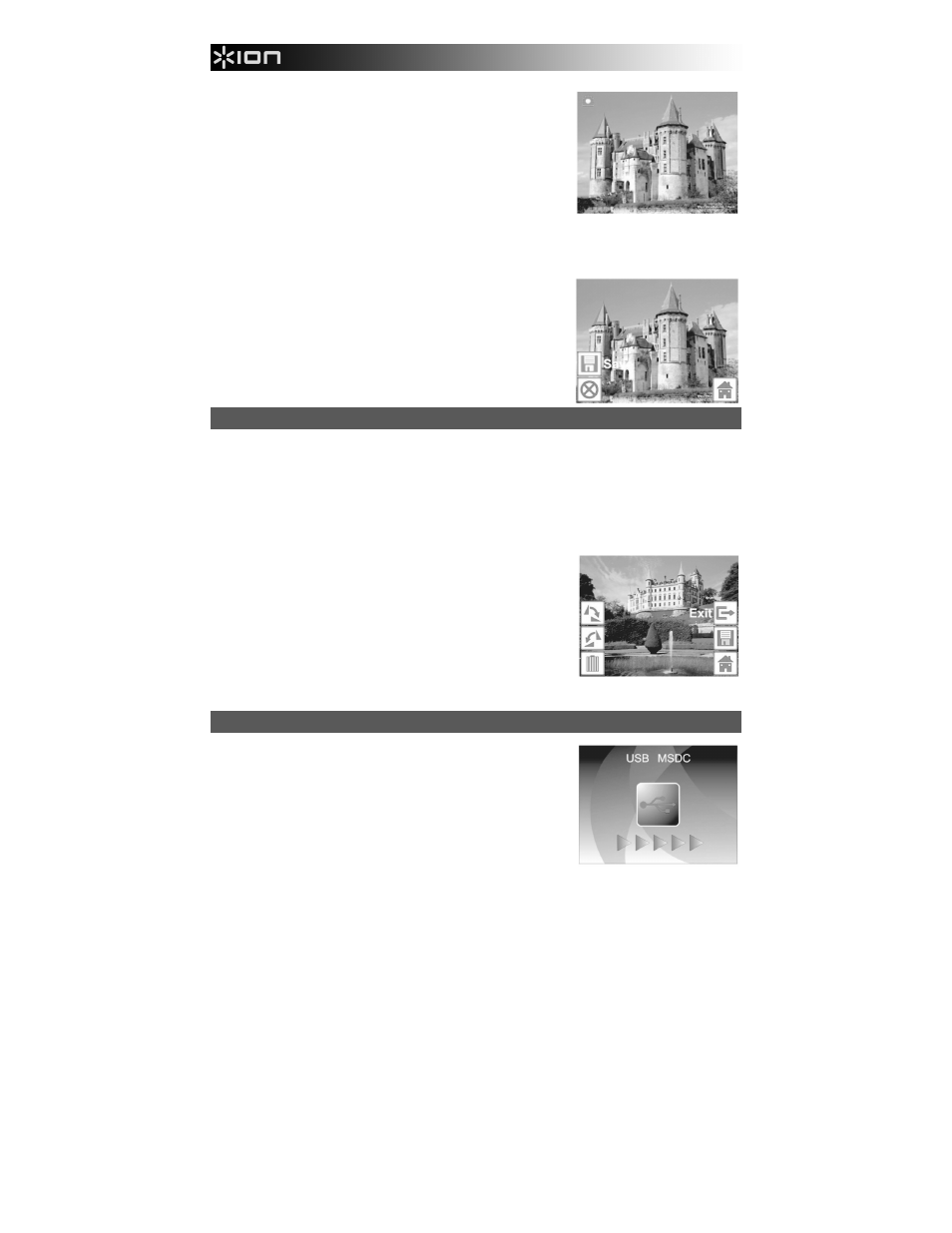
19
7.
Una volta regolate le impostazioni e pronti a scannerizzare le
immagini, selezionare “Capture” (acquisisci) sulla schermata
principale. L’immagine che si sta per sottoporre a scansione apparirà
a DISPLAY. Si può regolare l’immagine nei seguenti modi:
• Si può regolare l’esposizione premendo il tasto ENTER (invio)
quando l’immagine appare a DISPLAY. Servirsi dei pulsanti
LEFT / RIGHT (sinistro / destro) per regolare l’EV (valore di
esposizione) e premere il tasto ENTER (invio) per selezionarlo.
• Premendo i tasti LEFT / RIGHT (sinistro / destro) è possibile
cambiare l’orientamento dell’immagine. Il tasto RIGHT (destro)
girerà l’immagine in senso verticale, mentre il tasto LEFT (sinistro) la girerà in senso orizzontale.
Nota bene: quando si scannerizzano fotografie, selezionando 3" x 5" o 4" x 6", si vedrà il bordo del
portafoto, ma il software lo ritaglierà automaticamente al momento di effettuare la scansione (se la funzione
Crop è stata impostata adeguatamente, come indicato in precedenza).
8.
Per scannerizzare l’immagine, premere il tasto SCAN (scansione) del
PICS 2 SD.
9.
Una volta completata la scansione, servirsi dei tasti LEFT / RIGHT
(sinistro / destro) per selezionare "Save" (salva) e salvare la
scansione, "Cancel" per cancellarla e riprovare o "Home" per tornare
al menu principale.
10.
Una volta finito di scannerizzare le immagini, queste ultime possono
essere trasferite al computer. Per maggiori informazioni, si veda il
paragrafo “TRASFERIMENTO DI IMMAGINI DAL PICS 2 SD”.
VISUALIZZAZIONE ED EDITING DELLE IMMAGINI
1.
Premere il tasto MODE (modalità) per entrare nel menu principale.
2.
Servirsi dei tasti LEFT / RIGHT (sinistro / destro) per selezionare "Playback" (riproduzione) e premere il
tasto ENTER (invio). Verrà visualizzata una presentazione delle immagini scannerizzate
3.
Quando viene visualizzata un’immagine che si desidera modificare, premere il tasto ENTER (invio). La
presentazione verrà interrotta momentaneamente.
4.
Premere nuovamente il tasto ENTER. Ai lati del DISPLAY appariranno diverse icone. Servirsi dei tasti LEFT
/ RIGHT (sinistro / destro) per navigare lungo di esse e premere il tasto ENTER (invio) per selezionarne una,
se desiderato.
• Rotate +90° (ruota +90°): ruota l’immagine di 90° in senso
orario.
• Rotate -90° (ruota -90°): ruota l’immagine di 90° in senso
antiorario.
• Delete (cancella): cancella l’immagine.
• Exit (esci): torna alla presentazione.
• Save (salva): salva l’immagine dopo che sono state apportate
le modifiche. (Se non si salva l’immagine e si torna alla
presentazione, le modifiche andranno perse.)
• Home: torna al menu principale.
TRASFERIMENTO DI IMMAGINI DAL PICS 2 SD
1.
Collegare il PICS 2 SD al computer, servendosi del cavo USB in
dotazione.
2.
Premere il tasto MODE (modalità) per entrare nel menu principale.
3.
Servirsi dei tasti LEFT / RIGHT (sinistro / destro) per selezionare
"USB MSDC" e premere il tasto ENTER (invio). A DISPLAY comparirà
un simbolo USB, per indicare che il PICS 2 SD sta funzionando come
periferica USB remota per essere letto dal computer.
4.
È ora possibile visualizzare o trasferire le immagini scannerizzate al
computer (proprio come si farebbe da un qualsiasi drive USB remoto
o da un lettore di schede SD).
5.
Premere il tasto MODE (modalità) per tornare al menu principale.
